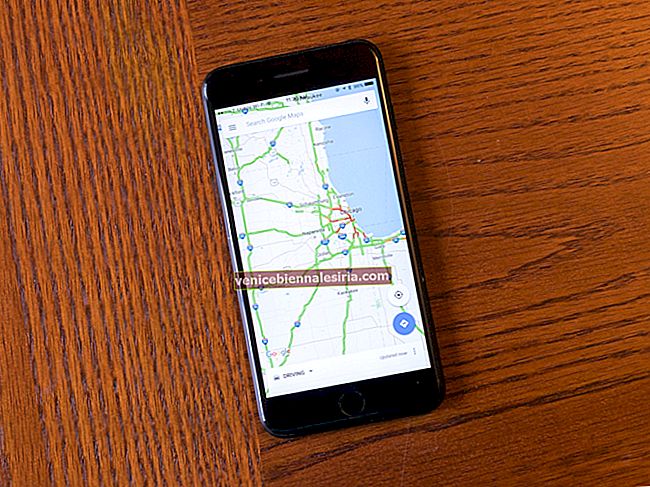WinX MediaTrans este o alternativă demnă la iTunes. Ceea ce face acest software atât de la îndemână este capacitatea de a vă permite să vă gestionați materialele cu ușurință. În plus, are o interfață cu utilizatorul mai intuitivă decât iTunes. Puteți transfera fotografiile sau videoclipurile de pe computer pe iPhone / iPad folosind WinX MediaTrans cu o viteză de neegalat.
Când am avut o prima interacțiune cu MediaTrans, m-am îndoit de pretenția sa de a transfera 100 de fotografii 4K în doar opt minute. Cu toate acestea, odată ce am pus mâna pe software, acesta a fost la înălțimea spuselor sale. Doriți să vă mutați fotografiile de pe Mac sau Windows pe dispozitivul dvs. iOS sau invers pentru a utiliza acest manager media? Hai să ne scufundăm chiar înăuntru!
Cum să transferați fotografii și videoclipuri de pe computer pe iPhone / iPad fără iTunes
- Cum să transferați videoclipuri de pe computer pe iPhone și iPad
- Cum să mutați videoclipuri de pe iPhone pe computer
- Cum să exportați fotografii de pe computer pe iPhone și iPad utilizând WinX MediaTrans
- Cum să transferați fotografii de pe iPhone / iPad pe computer utilizând WinX MediaTrans
- Cum să sincronizați muzică de pe computer pe iPhone și iPad
- Cum să sincronizați muzică de pe iPhone sau iPad pe computer
Cum să transferați videoclipuri de pe computer pe iPhone și iPad
Descărcați WinX MediaTrans pe computerul dvs. Mac sau Windows pentru a transfera fotografii de pe iPhone pe computer. Este disponibil atât în versiunea gratuită, cât și în cea premium. Dacă doriți să aflați mai multe despre acest manager media, accesați WinX MediaTrans pentru a citi recenzia detaliată.
Pasul 1. Deschideți WinX MediaTrans pe computer și faceți clic pe butonul Manager video .

Pasul 2. Acum, trebuie să selectați „Adăugați un videoclip”.

Pasul 3. Apoi, trebuie să navigați pentru a alege videoclipurile pe care doriți să le sincronizați cu dispozitivul dvs. iOS.
Pasul 4. În cele din urmă, faceți clic pe Sincronizare.
Notă: În cazul în care videoclipul adăugat nu este compatibil cu dispozitivul dvs. iOS, faceți clic pe „Convertiți”. Și după ce a fost convertit în formatul acceptat, sincronizați-le cu dispozitivul dvs.
Cum să mutați videoclipuri de pe iPhone pe computer
Pasul 1. Lansați WinX MediaTrans pe computer. Apoi, faceți clic pe pictograma „Manager video” .
Pasul 2. Acum, videoclipurile dispozitivului dvs. iOS vor fi afișate în diferite tipuri în bara laterală stângă. De exemplu, veți vedea înregistrări video, emisiuni TV, videoclipuri muzicale, filme etc.
Pasul 3. Apoi, trebuie să selectați videoclipurile pe care doriți să le transferați și apoi să faceți clic pe „Export”.
Cum să exportați fotografii de pe computer pe iPhone și iPad utilizând WinX MediaTrans
Pasul 1. Lansați WinX MediaTrans pe computer → Acum, faceți clic pe Transfer foto.

Pasul 2. Apoi, faceți clic pe Adăugați o fotografie.

Pasul 3. Apoi, selectați fotografiile pe care doriți să le mutați pe dispozitivul dvs. iOS.
Pasul 4. În cele din urmă, faceți clic pe Sincronizare.
Cum să transferați fotografii de pe iPhone / iPad pe computer utilizând WinX MediaTrans
Pasul 1. Deschideți WinX MediaTrans pe computer.
Pasul 2. Faceți clic pe Transfer foto.
Pasul 3. În bara laterală, verificați tipul de fotografii pe care doriți să le transferați. De exemplu, aveți opțiunea de a răsfoi toate selfie-urile, capturile de ecran. Selectați fotografiile pe care doriți să le mutați pe computer.
Pasul 4. În cele din urmă, faceți clic pe Export.
Cum să sincronizați muzică de pe computer pe iPhone și iPad
Pasul 1. În primul rând, deschideți MediaTrans și faceți clic pe butonul Manager muzică .

Pasul 2. Acum, faceți clic pe „Adăugați muzică” pentru a naviga prin foldere și pentru a alege melodiile pe care doriți să le transferați pe dispozitivul dvs. iOS.

De asemenea, puteți trage și plasa acele foldere direct în interfața principală WinX MediaTrans.
Pasul 3. La final, faceți clic pe butonul „ Sincronizare” din partea de jos.
Cum să sincronizați muzică de pe iPhone sau iPad pe computer
Pasul 1. Deschideți WinX pe computer și selectați butonul „Manager muzică” .
Pasul 2. Acesta va detecta automat toate melodiile de pe iPhone.
Pasul 3. După ce au fost încărcate, selectați muzica pe care doriți să o mutați pe computer.
Pasul 4. În cele din urmă, faceți clic pe butonul Export.
Asta este.
Citiți mai multe despre WinX MediaTrans.
Înfășurându-se
Am găsit MediaTrans destul de impresionant. Funcționează în mod fiabil, permițându-vă să dețineți controlul deplin asupra mediilor dvs. Spuneți-mi ce părere aveți despre această alternativă iTunes pentru computerele Mac și Windows în comentariile de mai jos.
Poate doriți să consultați și aceste postări:
- Cum se folosește Apple Watch ca telecomandă iTunes
- Controlați Apple TV cu iPhone sau iPad
- Cum să personalizați setările site-ului web în Safari pe Mac
- Cum să îmbunătățiți durata de viață a bateriei MacBook